台式电脑显示器打不开怎么办
- 格式:docx
- 大小:17.94 KB
- 文档页数:2

电脑开机无显示问题随着科技的发展,电脑已经成为人们工作与娱乐不可或缺的工具。
然而,有时候当我们开机时,可能会遇到电脑无法正常显示的问题。
这个问题可能导致用户无法进行正常操作,给工作和生活带来不便。
本文将介绍电脑开机无显示问题的可能原因以及解决方案,帮助用户快速解决这一问题。
一、硬件故障导致的无显示问题1. 显卡故障当电脑开机后没有显示,或者显示异常,首先应检查显卡是否正常工作。
可以尝试重新连接显卡或更换新的显卡。
2. 内存故障内存故障也可能导致电脑无法正常显示。
用户可以尝试重新插拔内存条,或者更换新的内存条。
3. 主板故障主板是电脑的核心部件之一,若主板出现故障,也会导致电脑无法正常显示。
建议用户检查主板上的连接是否松动,若是有损坏,需要更换主板。
二、软件设置问题导致的无显示问题1. 显示器设置问题有时候电脑无法正常显示是由于显示器设置问题所致。
用户可以尝试调整显示器分辨率、亮度和对比度等设置,以确定是否解决问题。
2. 显卡驱动问题显卡驱动程序的冲突或者过时也可能导致电脑无法正常显示。
用户可以访问显卡官方网站或使用驱动更新软件来更新显卡驱动程序,解决相关问题。
三、其他原因导致的无显示问题1. 电源故障电脑无法正常启动是因为电源故障也是常见的情况。
用户需要检查电源线是否正常连接,并尝试使用其他电源插座进行测试。
2. 数据线连接问题数据线连接不牢固或者损坏也会导致电脑无法正常显示。
用户可以检查数据线是否松动,或更换新的数据线。
综上所述,电脑开机无显示问题可能由硬件故障、软件设置问题或其他原因引起。
用户在遇到这一问题时,可以通过仔细检查硬件连接、调整软件设置或更换相应部件来解决。
若出现问题无法解决,建议联系专业的电脑维修人员进行检修。
通过正确的处理和解决,用户将能够重新恢复电脑的正常使用,提高工作和学习的效率,享受科技带来的便利与乐趣。
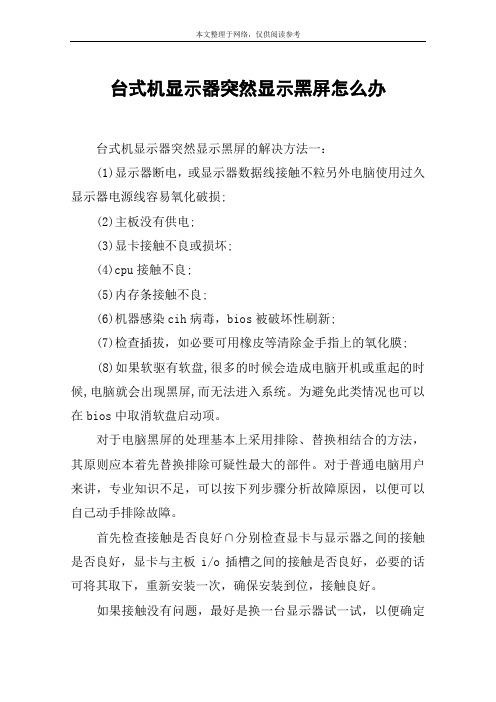
台式机显示器突然显示黑屏怎么办台式机显示器突然显示黑屏的解决方法一:(1)显示器断电,或显示器数据线接触不粒另外电脑使用过久显示器电源线容易氧化破损;(2)主板没有供电;(3)显卡接触不良或损坏;(4)cpu接触不良;(5)内存条接触不良;(6)机器感染cih病毒,bios被破坏性刷新;(7)检查插拔,如必要可用橡皮等清除金手指上的氧化膜;(8)如果软驱有软盘,很多的时候会造成电脑开机或重起的时候,电脑就会出现黑屏,而无法进入系统。
为避免此类情况也可以在bios中取消软盘启动项。
对于电脑黑屏的处理基本上采用排除、替换相结合的方法,其原则应本着先替换排除可疑性最大的部件。
对于普通电脑用户来讲,专业知识不足,可以按下列步骤分析故障原因,以便可以自己动手排除故障。
首先检查接触是否良好∩分别检查显卡与显示器之间的接触是否良好,显卡与主板i/o插槽之间的接触是否良好,必要的话可将其取下,重新安装一次,确保安装到位,接触良好。
如果接触没有问题,最好是换一台显示器试一试,以便确定显示器无问题。
台式机显示器突然显示黑屏的解决方法二:电脑显示器突然黑屏:显卡和主板故障如果电脑显示器出现黑屏,但是电脑指示灯有反应,只是屏幕不亮,当你用手电照屏幕能看到图像的话应该是伪黑屏,换下背光灯管就可以了。
电脑显示屏如果是没有任何图像只是屏幕稍微有些亮光,这可能是显卡芯片处问题了,需要换全新改良版芯片才行,通常真正的黑屏一般是显卡或者内存出故障的可能较大。
显示器出现黑屏故障后,首先看电源适配器是否能正常通电,如果有条件的,用万用表检查是否达到额定电压,以此排除适配器故障。
接着可以用其它的显示器,连接到电脑外接显示接口,如果显示一切正常,基本上排除了主板和显卡损坏的可能。
另外,内存松动也有可能造成电脑显示器突然黑屏。
电脑显示器突然黑屏:显示屏自身故障排除非主板、显卡故障之外,电脑显示器黑屏的原因就是常见的lcd屏故障了。
如隐约显示出一点东西说明液晶屏和排线也没有损坏,有可能是背光灯没有点亮。

电脑开机无显示故障及解决方法随着电脑的普及和使用,我们不可避免地会遇到各种故障。
其中,开机无显示故障是一种较为常见的问题。
当电脑开机后,显示器却没有反应,这样的情况让人头痛不已。
本文将介绍这一故障的原因及解决方法,希望对大家有所帮助。
一、故障原因分析1. 电源问题:电脑开机无显示的最常见原因之一是电源供应不足或电源故障。
电源供应不足时,电脑无法正常启动显示器。
此外,电源故障也会导致电脑无法输出信号,从而造成无显示的情况。
2. 显卡故障:电脑开机后,显示器无显示的另一个常见原因是显卡故障。
显卡是将计算机内部处理的数据转换成可视的图像信号,如果显卡出现故障,那么显示器将无法接收到图像信号,导致无显示。
3. 连接故障:有时候,电脑开机后无显示的原因可能是连接不良。
检查数据线、电源线等连接是否稳固,若连接不良,也会导致无显示的问题。
4. 内存故障:电脑的内存条出现故障也会导致无显示。
如果内存切换不当或者损坏,电脑无法正常启动,导致显示屏无法正常显示。
二、故障解决方法1. 检查电源首先需要检查电源是否正常工作。
可以尝试更换一台可靠的电源,观察是否解决了无显示问题。
如果更换电源后问题仍然存在,那么可以排除电源问题。
2. 检查显卡若电源正常工作,接下来需要检查显卡是否正常。
可以将显卡从主板上取下并重新安装,确保其连接稳固。
如果显卡仍然无法正常工作,可以考虑更换显卡或者送修。
3. 检查连接将显示器的数据线和电源线断开,重新插拔确保连接良好。
同时,还需要检查主板与其他硬件设备的连接情况,确保没有松动或者损坏。
4. 检查内存打开电脑主机,将内存条取下并重新插入。
如果有多条内存条,可以尝试单独安装每一条内存进行测试,以确定是否为内存故障引起的无显示故障。
5. 安全模式启动如果上述方法都无法解决问题,可以尝试进入安全模式启动电脑。
在安全模式下,系统加载的软件和驱动会减少,有助于排查和解决故障。
总结:在解决电脑开机无显示故障时,我们可以按照以上方法进行排查和解决。

解决电脑显示器无法显示画面的故障电脑显示器是我们日常生活中必不可少的设备之一,但有时候我们会遇到电脑显示器无法显示画面的故障。
这个问题可能是由于多种原因引起的,下面我将从硬件故障、连接故障和软件故障三个方面来解析并解决这个问题。
首先,我们先来看看可能的硬件故障。
在使用电脑显示器时,如果你发现屏幕完全黑屏,首先要检查的是电源线是否插好,电源是否正常供电。
有时候电源线可能松动或者电源故障,导致显示器无法正常工作。
如果电源线正常,那么可能是显示器的背光灯出现故障。
背光灯是提供显示屏亮度的关键部件,如果背光灯损坏,显示器就无法正常显示画面。
这时候需要联系售后服务或者专业维修人员进行维修或更换。
其次,连接故障也是导致显示器无法显示画面的常见原因之一。
首先,我们要检查显示器与电脑之间的连接线是否插好。
有时候连接线可能松动或者接触不良,导致画面无法传输到显示器上。
另外,如果你使用的是HDMI或者VGA接口,还需要确保电脑的显卡驱动程序已经正确安装。
如果驱动程序没有安装或者更新不及时,也会导致显示器无法正常工作。
此外,还要注意检查显示器的分辨率设置是否与电脑匹配,如果设置不正确,也会导致画面无法显示。
最后,软件故障也可能导致显示器无法显示画面。
首先,我们可以尝试重新启动电脑和显示器,有时候只是暂时的软件故障导致的问题,重新启动可以解决。
如果问题依然存在,可以尝试进入安全模式,检查是否有冲突的软件或者驱动程序。
如果在安全模式下显示器可以正常工作,那么很可能是某个软件或者驱动程序引起的问题。
此时,可以尝试卸载或更新相关软件或驱动程序,或者恢复系统到之前的状态。
综上所述,电脑显示器无法显示画面的故障可能是由于硬件故障、连接故障和软件故障引起的。
在遇到这个问题时,我们可以先检查电源线和背光灯是否正常工作,然后检查连接线是否插好,驱动程序是否安装正确,分辨率设置是否匹配。
如果问题依然存在,可以尝试重新启动电脑和显示器,进入安全模式检查是否有冲突的软件或驱动程序。

如何解决电脑显示屏无法正常显示电脑作为现代人工作和娱乐不可或缺的工具,显示屏的正常工作对于用户来说至关重要。
然而,我们可能会遇到电脑显示屏无法正常显示的问题。
本文将介绍一些常见的问题及其解决方法,帮助读者解决这些问题,确保电脑显示屏能够正常工作。
一、检查连接线路显示屏无法正常显示的原因之一可能是连接线路松动或错误连接。
请确保所有连接线路都牢固地插入到相应的端口上。
一般来说,电脑显示屏与电脑主机之间需要使用VGA、HDMI、DVI或DisplayPort等接口连接,根据自己的设备情况选择正确的接口并插入正确的端口。
同时,还要检查电源线是否连接稳固,确保显示屏有足够的电力供应。
二、调整显示设置如果连接线路没有问题,那么可能是显示设置的问题导致屏幕无法正常显示。
点击电脑桌面空白处,选择“显示设置”或者“屏幕分辨率”,进入显示设置界面。
在此界面,可以尝试调整分辨率、屏幕比例和刷新率等参数,找到适合自己的设置。
如果不确定如何调整,可以尝试还原为默认设置,或者参考电脑说明书寻找合适的显示设置。
三、更新显卡驱动程序显卡驱动程序是控制显示屏的重要组成部分,如果驱动程序过旧或者与操作系统不兼容,就会导致显示屏无法正常工作。
打开电脑的设备管理器,找到“显示适配器”选项,并展开显示适配器。
右键点击显卡,选择“更新驱动程序”,然后选择自动更新或者手动下载最新的驱动程序。
安装完驱动程序后,重启电脑并检查显示屏是否正常显示。
四、检查硬件故障如果以上方法都没有解决问题,那么可能是硬件故障导致显示屏无法正常工作。
此时,可以尝试插拔显示屏电源线和连接线路,或者更换其他可用的线路和接口进行连接。
如果有条件,还可以尝试将显示屏连接到其他电脑上测试是否能正常显示。
如果在其他设备上也无法正常工作,那么很可能是显示屏本身出现了故障,需要修理或更换。
总结:当电脑显示屏无法正常显示时,首先检查连接线路是否牢固并正确连接。
其次,调整适当的显示设置,包括分辨率、屏幕比例和刷新率等参数。

台式机开机显示器没反应怎么回事呢台式机开机显示器没反应解决方法一:有可能是四个原因第一就是你的主机和显示器的连接线出问题了,换一根线试一下,(一根连接线要(15元左右) 第二就是你的显卡出问题了,也就是显卡的显存短路主芯片性能下降,都会出现突然不能显,换一个显卡试一试就知道你的是不是坏的。
第三就是,有可以是显示器本身出问题,哪就是修理显示器。
第四个原因,就是内存和显卡氧化了,造成内存和内存槽接触不良,显卡和显卡槽接触不良,处理方法,关机,把内存和显卡从主板上拨下来然后用橡皮擦对准金手指(也就是有铜片的地方)擦上几下,把灰吹了,插回槽中,装好机,再开机,就ok了分析你的原因,很可以是第四种,这可以自己做的,不会有触电的危险,因为你如果断开电源,再用我上面的方法,你也一样可以自己处理。
希望我的回答能对你有所帮助,祝你成功!台式机开机显示器没反应解决方法二:如果电脑无法正常启动,问题主要集中在电源、显卡、主板、cpu这四个硬件上。
对机箱内部(包括电源)做一次彻底的清洁;先用万用表初步检测电源输出是否正常:断开所有电源的直流输出,短接绿色和黑色两根线,用万用表测量各色输出电压是否正常,正负偏差不得超过5%;用最小系统法,断开主机内除电源、显卡、主板、cpu之外的其他电脑硬件的电源、数据连接,把显卡金手指部分用橡皮擦拭干净,去除氧化物反复插拔显卡,每插拔一次,进行上电测试,直到出现bios 自检报警声(其间也需要重新安装cpu);当最小系统法多次无效,需考虑用替换法,逐个排除硬件。
若无足够备件,只能考虑送维修点进行维修。
台式机开机显示器没反应解决方法三:如果主机指示灯亮或时亮时灭,屏幕无显示(电源指示灯不亮)或显示“no sighal”无信号,前者表示不通电或连线接触不良,后者一般是内存条接触不良。
建议:1.如果显示器显示无信号,则关机断电开机箱,重新插拔内存条,并用橡皮(大拇指手指甲背刮也行)顺着一个方向擦拭金手指,装好后再开机。
台式电脑开机后显示器黑屏怎么办
在有些时候我们的台式电脑开机后显示器黑屏了,这该怎么办呢?那么下面就由店铺来给你们说说台式电脑开机后显示器黑屏的解决方法吧,希望可以帮到你们哦!
台式电脑开机后显示器黑屏的解决方法一:
1、检查电源线,把电源线拔出来重新插好,看看是否是电源线松脱接触不良造成的;
2、如果电源线没问题,摁下开机钮,看看电源风扇是否旋转,同时主板指示灯是否点亮,如果电源风扇能转、主板指示灯也亮,一般情况下电源是没问题的。
当然也可以采取替换法,另外找一个好的电源接出来试试,看看能不能正常开机,从而判定是否是电源问题。
3、如果电源没问题,那么把内存条、独立显卡、独立声卡之类都拔出来,用橡皮擦把金手指全部擦拭一遍,把上面的氧化层擦掉,然后重新插牢插实。
同时用毛刷、吹风机把CPU风扇、显卡风扇、机箱内壁的积灰全部清理掉,因为一旦积灰过多,CPU风扇就无法运行,从而导致CPU温度过高而不能开机。
4、如果还是开不了机,那么把内存条换一个插槽,或者采取替换法,另外找一根好的内存条插到主板上看看能否开机,这主要是判断内存条是否有故障。
5、如果还是没解决,那就可能是主板问题,那就只能更换主板了。
台式电脑开机后显示器黑屏的解决方法二:
1.检查电脑是不是受到了静电刺激,解决办法是拿下主板上的电池,稍等2分钟,在安装上开机,即可,如图,下面这个纽扣电池。
2.检查内存条,检查内存条是不是脏了,就是内存条的金手指,拿橡皮擦一下,即可,金手指。
3.检查连接线是不是没有接好,是不是借口松了,连接线如图
4.显卡,在机箱内部,像这个东西的,如图
5.最后就是显示器了,如果上面检查都没问题,可以换一个显示器试试。
电脑显示器不显示的原因及解决方案大家好,今天我们来聊一聊电脑显示器突然不显示的各种原因及相应的解决方案。
对于很多人来说,当电脑显示器黑屏或无法正常显示时,常常会感到一头雾水,不知所措。
但其实,这个问题可能并不复杂,下面就让我们一起来揭开这个神秘的面纱吧!原因一:电源问题显示器不显示可能是由于电源问题导致的。
检查一下电源线是否插好,电源插座是否通电,以及电源线是否有损坏。
有时候,电源线可能会在插座处断裂,给人一种误导性的印象。
另外,也要检查显示器的电源按钮是否打开,有时候也可能是误关导致的无法显示。
原因二:连接线故障显示器无法显示的另一个常见原因是连接线故障。
检查一下显示器与电脑之间的连接线是否松动或损坏。
可以试着重新插拔连接线,或者更换一条新的连接线进行测试。
有时候,连接线老化或损坏也会导致显示异常。
原因三:显示器设置问题有时候,显示器的设置也可能导致无法正常显示。
可能是分辨率设置不当,频率设置错误,或者显示器模式选择问题。
尝试进入显示器设置界面,检查和调整相关设置,看看是否能够解决问题。
原因四:显卡故障显示器不显示还可能是由于显卡故障引起的。
显卡故障会导致显示信号无法传递至显示器,从而造成屏幕无法显示。
可以尝试更换另一张显卡,或者将显卡安装到另一台电脑上测试,以确认是否是显卡问题。
解决方案一:检查电源和连接线针对电源问题和连接线故障,我们可以先检查电源线和连接线的状态,确保连接牢固且通电正常。
若发现问题,及时更换或处理,以保证正常供电和传输信号。
解决方案二:调整显示器设置若是因为显示器设置问题导致的显示异常,可以尝试进入显示器设置界面,逐项检查和调整设置,确保分辨率、频率等参数设定正确,以恢复正常显示。
解决方案三:更换显卡一旦确认是显卡故障引起的显示异常,就需要考虑更换显卡来解决问题。
选择适合的显卡并安装到电脑中,重新连接显示器进行测试,以确保显示正常。
电脑显示器不显示可能是由电源问题、连接线故障、显示器设置问题或显卡故障所导致。
电脑主机已开机显⽰屏却不亮(看完秒懂)台式电脑是⼯作的得⼒助⼿,我们⽤的是软件,但是如果硬件出问题了,就⽆法⼯作了。
有时会遇到台式电脑开机,主机开了,但是屏幕却不亮,是怎么回事呢?现在,笔者告诉⼤家怎样⼀步步查明原因和怎样解决。
开机后,⾸先看显⽰器的指⽰灯亮不亮。
如果灯完全不亮,就证明显⽰器没有通电。
解决⽅法:把显⽰器的电源线插到插座或者插排上,并且检查电源线插在显⽰器的⼀端已经完全插到位了。
然后按上显⽰器的电源键,直到指⽰灯亮起。
显⽰器灯亮后,如果是亮⼀下灭⼀下,如此重复,就说明显⽰器没有接收到主机传来的信号。
解决⽅法:检查显⽰器的信号线,传统的是VGA线,新⼀些的有USB或者HDMI接⼝的,都要拔下来,重新插好,或者两端颠倒过来插好。
如果显⽰器还不亮,就需要找来好的显⽰器和数据线连到主机上,如果也不亮的话,那就说明问题出在主机上。
解决⽅法:重启主机,如果看到主机的指⽰灯不断的闪烁,还有读写硬盘的声⾳,⽽显⽰器都不亮,那有可能问题出在显卡上。
买⼀个新的独⽴显卡安上,把显⽰器信号线插到新显卡上就可以了。
如果开机后,电脑没有任何声⾳,主机指⽰灯只是亮,⽽不闪烁,那很有可能是主板出了问题。
解决⽅法:关闭主机后,断开电源线,拆开机箱,把内存、硬盘、显卡等等都拆下来后,清理灰尘,再重新插好。
有可能电脑会正常启动,那就省事了。
如果没有效果,那就需要更换主板了。
如果接上好的显⽰器和数据线能正常显⽰,就说明问题出在数据线上或者是显⽰器坏了。
解决⽅法:更换新的数据线,如果显⽰器正常了,那就⽤这条新线。
如果更换好的数据线后,显⽰器还不亮,那就是显⽰器的问题了。
如果在保修期内,就维修,如果过期了,修的价值不⼤,换新的吧。
遇到电脑疑难杂症,可以联系笔者解决。
END互联⽹创业者、五年IT⾏业经验,擅长品牌推⼴、⼩程序/⽹站开发、搜索引擎营销,喜欢结交更多的朋友。
台式机显示器没有反应怎么办
台式机显示器没有反应的解决方法一:
1、首先按下显示器的电源按钮,如果显示器的指示灯不亮,请检查显示器的电源线是否插好。
显示器的指示灯正常亮后,不能解决问题的话进入第二步。
2、检查显示器和电脑主机相连的数据线是否松动坏坏损。
如不是这方面原因进入第三步。
3、拿另一台正常的显示器与主机相连通电,如果显示器正常显示图像,则证明原显示器出现内部故障,需要报修。
如果不能正常显示,进入第四步。
4、可能是主机的显卡等部件出故障,建议重新插下显卡,清洁金手指,检测风扇是否正常.如若不能解决,请找专业人员修理。
其次:
1、重新安装内存条与显卡,一定要安稳哦!
2、更换显卡
3、重新购买电源
4、主板坏了的话,就没啥办法了,只能重新买新主板
6、重新连接显示器与显卡之间的连续
7、找专业人员测试主板
8、重装系统
9、显示器接头的插针
10、分辨率问题,软件出问题倒好,只要不是硬件,可以找另外一台计算机,连接到该显示器,设置更低分辨率,再拿过来测试!
台式机显示器没有反应的解决方法二:
第一种。
台式电脑显示器打不开怎么办
台式电脑显示器打不开解决方法一:
1、检查显示器电源是否接好并已上电
显示器上电时有“嚓”的一声声响。
若未接好请将显示器电源接好后再开机检查。
2、检查显示器亮度、对比度、显示位置旋钮是否调整在正常位置
3、检查显示器信号线与显示卡接触是否良好
如果未接好,请将显示信号线与显卡接好。
4、换一台正常显示的显示器
5、检查显示卡与主板接触是否良好
如果显示卡与主板接触不良,请检查主板插槽是否损坏导致黑屏。
6、将显示卡换一个主板插槽再开机
7、换一块工作正常的显示卡
8、内存与主板接触是否良好
如果内存与主板接触不良,请检查是否内存故障引起的黑屏。
9、cpu是否超频使用
如果cpu是超频使用,请降回cpu原始的频率。
10、扩充显示内存插接是否正常
如果扩充显示内存插接不正常,请将显存重新接试试,如不
行请更换显存。
11、驱动器信号线连接是否正常
如果有驱动器信号线有接反的情况,请立即改正。
12、请专业维修人员处理。
台式电脑显示器打不开解决方法二:
1、电脑使用过久,内存、显卡的金手指被氧化而引起接触不良。
把内存、显卡,取下来用橡皮擦擦卡的金手指,再向卡槽内加入少量无水酒精(清洗槽内氧化物),几分钟后,用电吹风吹干,再插好。
2、硬盘不稳定引起,此故障均为硬盘损坏,修复硬盘坏道或直接更换硬盘。
3、检查电源电压是否正常。